使用过演示文稿的朋友们都知道,常常会在幻灯片的内容上使用超链接可以快速翻到需要的那一页幻灯片。下面小编就来告诉大家如何在WPS演示中使用超链接的命令,一起来看看吧。新建默认模板wps演示文稿,内容版式为空白版式。单击在线素材中的目录项,单击目录选项卡,选中其中一种目录,右击选择快捷菜单中的“插入&rd......
WPS PPT如何实现多个动画效果同时播放
WPS教程
2021-11-13 11:16:30
经常会给幻灯片添加多个图片来修饰PPT,但仅仅有图片是不够的,我们还需要给图片元素添加各种动画效果,如果给图片添加多个动画效果的时候,一般动画是按照顺序逐个播放的,那么,可不可以让图片当中的多个动画效果同时播放呢,当然可以,今天我们就来教给大家这个使用的小技巧,具体怎么操作呢,一起来学习一下吧。

多个动画效果同时播放
首先,我们插入一张图片为例,单击工具栏动画下的自定义动画。
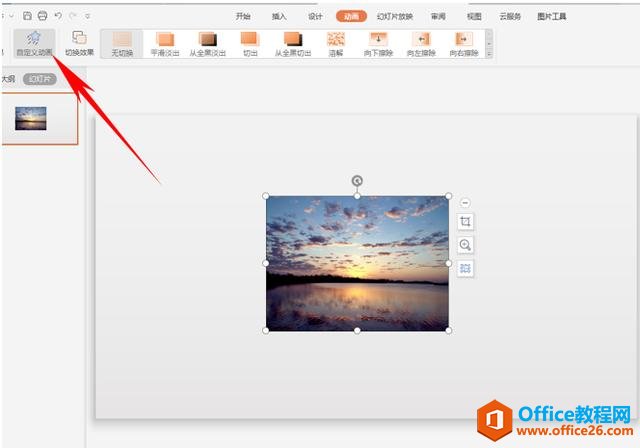
先给图片设置一种动画,单击添加效果,在下拉菜单当中选择飞入效果。
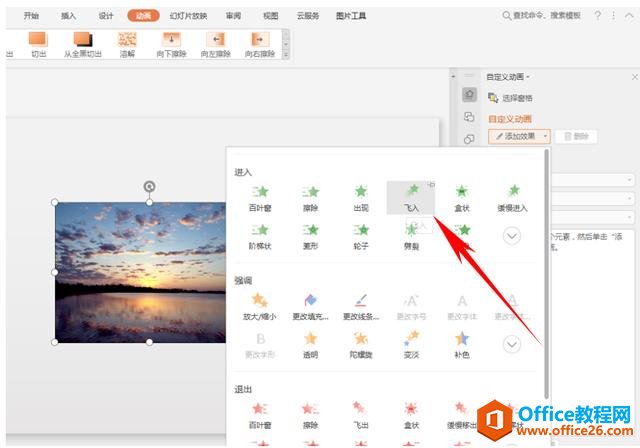
设置完毕后再次打开添加效果,选择放大/缩小效果。
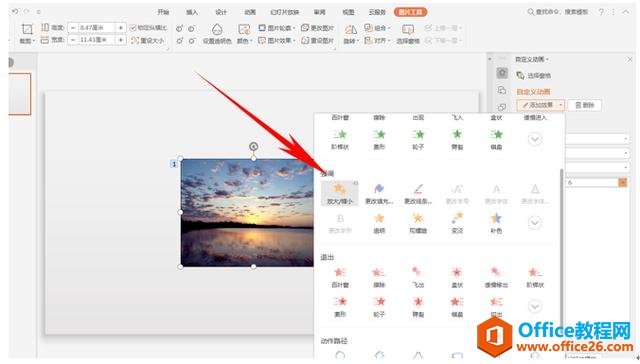
然后我们就看到旁边的动画窗格里显示了两个动画,选中第二个放大缩小的动画,单击右键,选择“从上一项开始”。
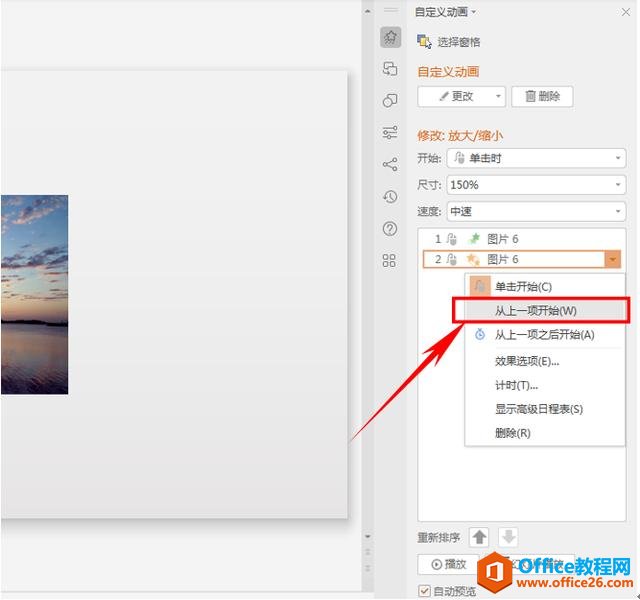
然后我们发现两个动画就合并到一个动画当中了,单击幻灯片放映就发现,图片边放大边飞入了幻灯片当中。
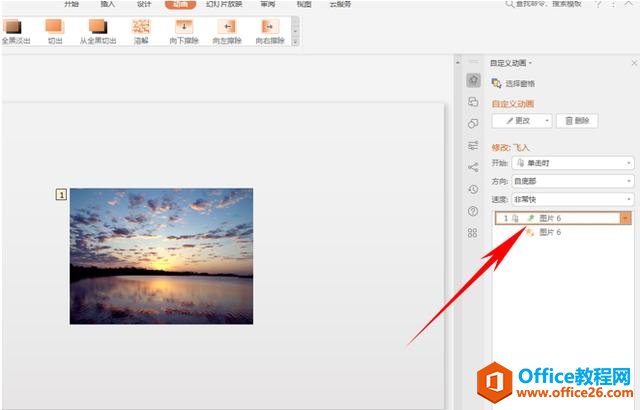
标签: PPT多个动画效果同时播放
相关文章





